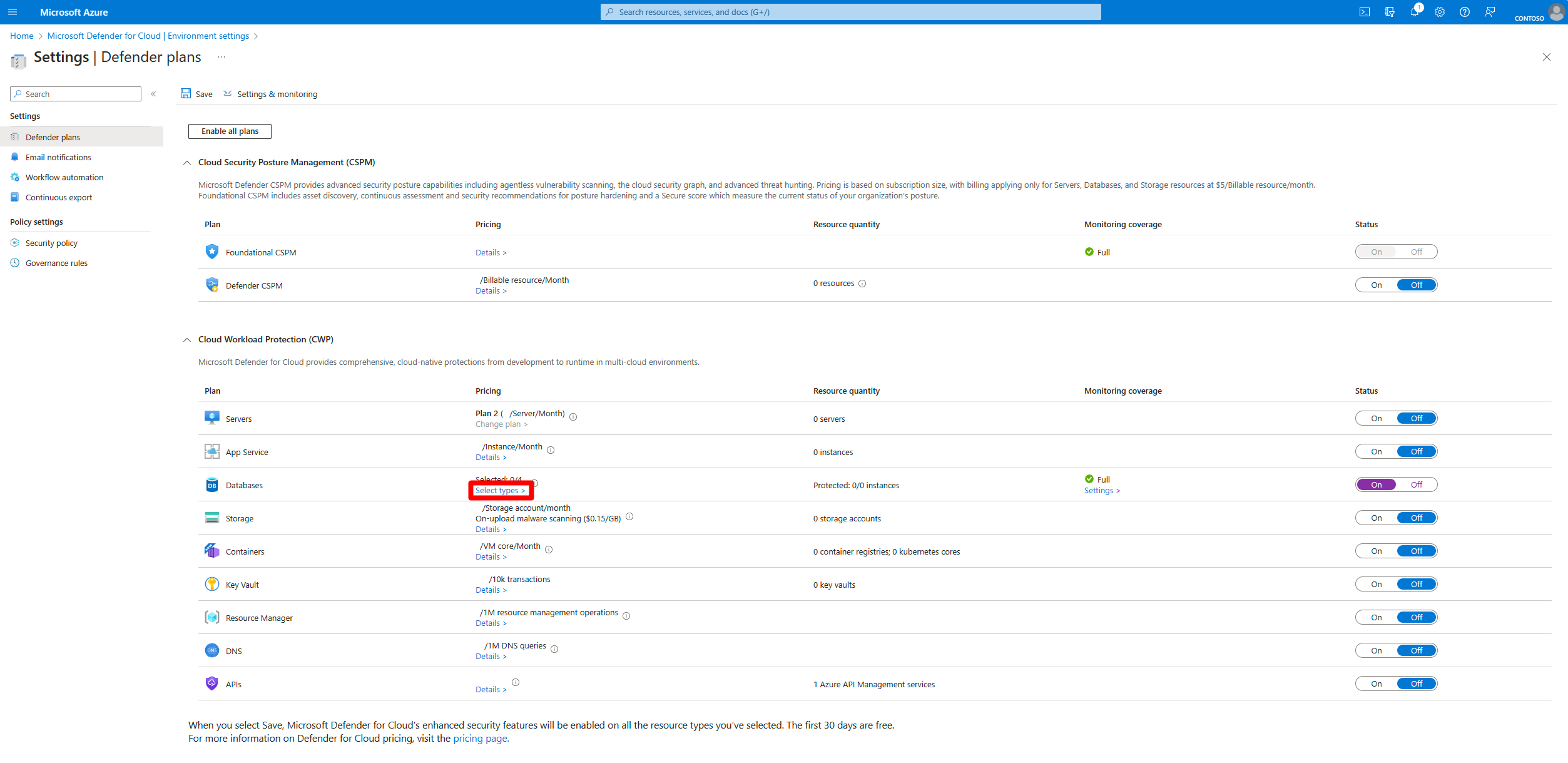Nota
L'accesso a questa pagina richiede l'autorizzazione. È possibile provare ad accedere o modificare le directory.
L'accesso a questa pagina richiede l'autorizzazione. È possibile provare a modificare le directory.
Importante
Questo articolo si applica ai cloud commerciali. Se si utilizzano cloud governativi, consultare l'articolo Abilitare Defender per i server SQL su macchine governative.
Il piano Defender per i server SQL nei computer è uno dei piani di Defender per database in Microsoft Defender per il cloud. Usare Defender per SQL Server in computer per proteggere le macchine virtuali SQL e le istanze di SQL Server di Azure Arc.
Importante
Il piano Defender per SQL Server nei computer è in fase di transizione alla nuova architettura dell'agente. Per altre informazioni, vedere Transizione del piano Defender per i server SQL nei computer.
Prerequisiti
Autorizzazioni di sottoscrizione: per distribuire il piano su una sottoscrizione, inclusi i criteri di Azure, sono necessarie le autorizzazioni di Proprietario della sottoscrizione.
Autorizzazioni dell'istanza di SQL Server: gli account del servizio SQL Server devono essere membri del ruolo predefinito del server sysadmin in ogni istanza di SQL Server, ovvero l'impostazione predefinita. Altre informazioni sui requisiti dell'account del servizio SQL Server.
Risorse supportate:
- Sono supportate macchine virtuali SQL e istanze di SQL Server di Azure Arc.
- I computer locali devono essere integrati in Arc e registrati come istanze di SQL Server Arc di Azure.
Comunicazione: consentire il traffico HTTPS in uscita sulla porta TCP (Transmission Control Protocol) 443 tramite Transport Layer Security (TLS) all'URL *.<region>.arcdataservices.com . Altre informazioni sui requisiti dell'URL.
Estensioni: assicurarsi che queste estensioni non siano bloccate nell'ambiente. Altre informazioni sulla limitazione dell'installazione delle estensioni nelle macchine virtuali Windows.
-
Defender per SQL (IaaS e Arc)
- Server di pubblicazione: Microsoft.Azure.AzureDefenderForSQL
- Tipo: AdvancedThreatProtection.Windows
-
Estensione SQL IaaS (IaaS)
- Entità di pubblicazione: Microsoft.SqlServer.Management
- Tipo: SqlIaaSAgent
-
Estensione SQL IaaS (Arc)
- Entità di pubblicazione: Microsoft.AzureData
- Tipo: WindowsAgent.SqlServer
-
Defender per SQL (IaaS e Arc)
Versioni di SQL Server supportate : SQL Server 2012 (11.x) e versioni successive.
Sistemi operativi supportati: Windows Server 2012 R2 e versioni successive.
Abilitare il piano
Abilitare il piano in una sottoscrizione di Azure
Per abilitare il piano Defender per SQL server nei computer, è necessario abilitare il piano Defender per database sulla tua sottoscrizione. Il piano Defender per i server SQL nei computer è incluso nel piano Defender per database.
Accedi al portale di Azure.
Andare alle impostazioni dell'ambiente Microsoft Defender per il cloud>.
Selezionare la sottoscrizione pertinente.
Nella pagina Piani di Defender individuare il piano Database e selezionare Seleziona tipi.
Nella finestra selezione Tipi di risorsa impostare il piano Server SQL nei computer su Attivato.
Selezionare Continua>Salva.
Abilitare il piano in una sottoscrizione di Amazon Web Services (AWS) o Google Cloud Platform (GCP)
Per abilitare il piano Defender per SQL server nei computer, è necessario abilitare il piano Defender per database sulla tua sottoscrizione. Il piano Defender per i server SQL nei computer è incluso nel piano Defender per database.
Accedi al portale di Azure.
Cercare e selezionare Microsoft Defender for Cloud.
Selezionare Impostazioni ambiente.
Selezionare la sottoscrizione AWS o GCP pertinente.
Nella pagina Piani di Defender individuare il piano Database e selezionare Impostazioni.
Nella sezione SQL Server nei computer attivare o disattivare il piano Server SQL nei computer selezionando o deselezionando Attivato.
Seleziona Salva.
Abilitare il piano a livello di risorsa di SQL Server
È consigliabile abilitare il piano per l'intera sottoscrizione di Azure. Potrebbe tuttavia essere necessario abilitare Defender per SQL in computer specifici.
Per abilitare il piano in computer specifici, è necessario disabilitare il piano nella sottoscrizione e applicare le istruzioni seguenti ai computer pertinenti a livello di risorsa.
Nel portale di Azure cercare e selezionare:
-
Azure Arc>Servizi di dati>Istanze di SQL Server.
o - Macchine virtuali SQL.
-
Azure Arc>Servizi di dati>Istanze di SQL Server.
Selezionare l'istanza di SQL Server pertinente.
Individuare il menu sicurezza e selezionare Microsoft Defender for Cloud.
Selezionare Abilita Microsoft Defender per i server SQL nei computer.
Verificare che i computer siano protetti
Importante
Non ignorare questo passaggio, perché è importante verificare che la distribuzione sia protetta.
A seconda dell'ambiente, l'individuazione e la protezione delle istanze di SQL possono richiedere alcune ore. Come passaggio finale, è necessario verificare che tutti i computer siano protetti.